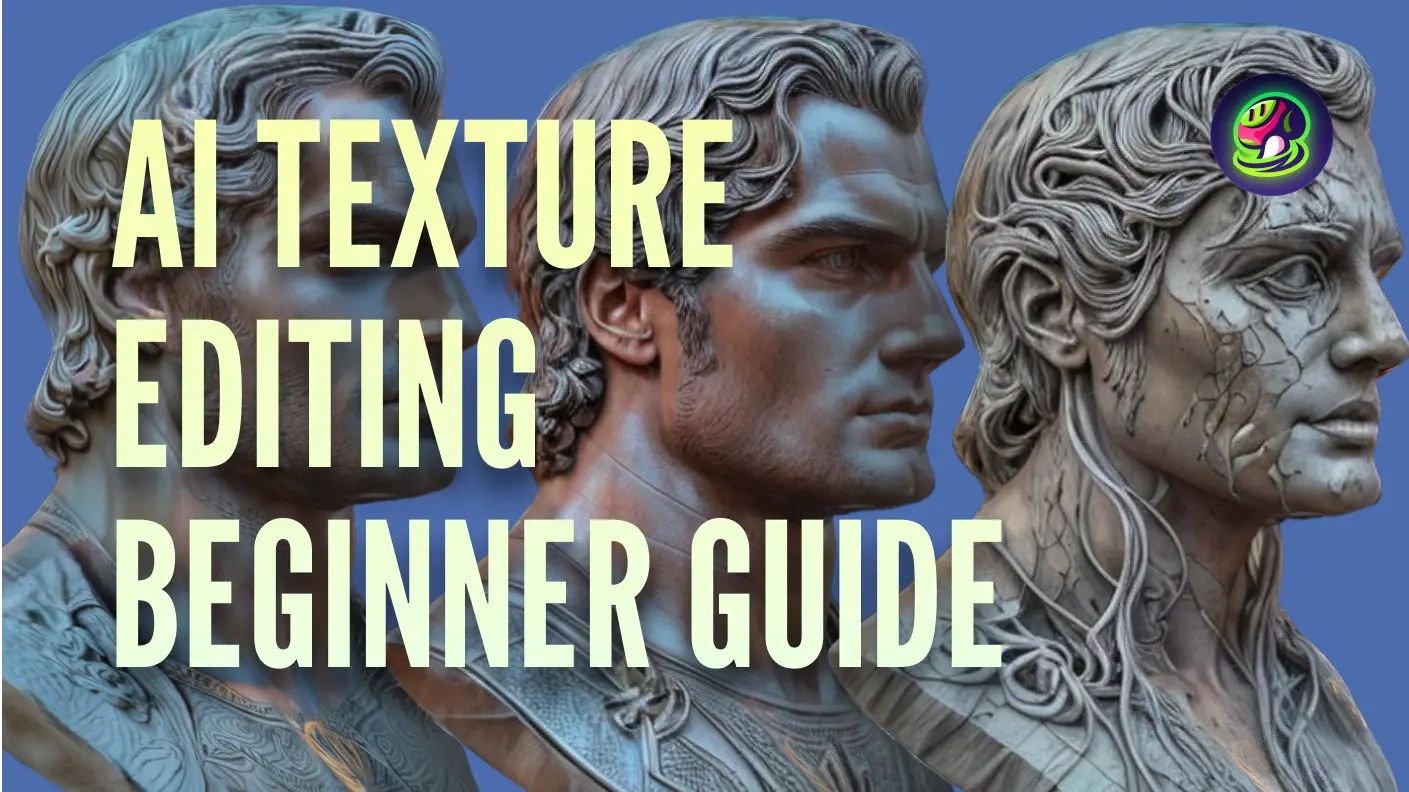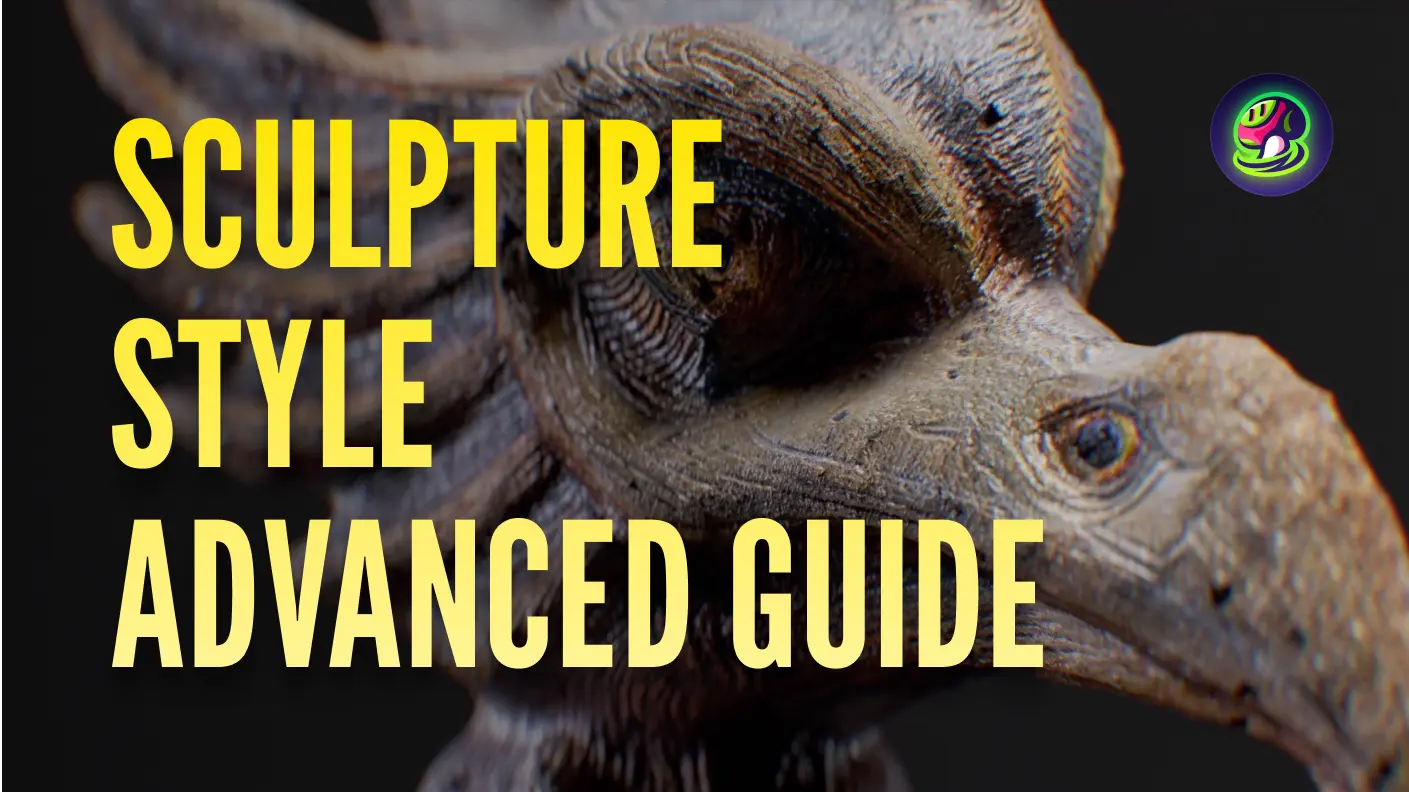Meshy to szybka generatywna sztuczna inteligencja 3D, umożliwiająca twórcom treści przekształcanie tekstu i obrazów w fascynujące modele 3D w zaledwie kilka minut. W tym przewodniku przyjrzymy się mniej znanym funkcjom Meshy AI, które mogą znacznie poprawić jakość Twoich generacji 3D.
Bogactwo Tekstur
Bogactwo Tekstur kontroluje jakość tekstur. Można je znaleźć w ustawieniach obok przycisku „Refine”. Pokażemy wpływ różnych wartości parametrów na efekty tekstur poprzez kilka przykładów.
![]() Ustawianie bogactwa tekstur
Ustawianie bogactwa tekstur
Oto kilka kluczowych punktów do zapamiętania przy ustawianiu bogactwa tekstur:
- Wybierz odpowiednie bogactwo tekstur w zależności od kształtu modelu i stylu tekstury.
- Dla tekstur w stylu kreskówkowym zaleca się wybór średniego bogactwa tekstur.
- Dla tekstur w stylu realistycznym zaleca się wybór wysokiego bogactwa tekstur.
- Gdy kształt i tekstura są stosunkowo proste, spróbuj ustawić bogactwo tekstur na brak, aby uzyskać bardziej uporządkowane tekstury, choć klarowność może być nieco rozmyta.
Ustawienia Siatki
W produkcji modeli 3D dla przemysłu filmowego lub gier, odpowiednia topologia i liczba twarzy siatki są niezbędne. Dlatego Meshy oferuje dwie powiązane funkcje w ustawieniach siatki: Konwersja Trybu Trójkąt/Kwadrat i Redukcja Wielokątów.
Wybór Między Siatką Trójkątną a Kwadratową
- Siatka kwadratowa przyczynia się do bardziej przejrzystej i zorganizowanej topologii, co ułatwia modyfikację modelu w kolejnych krokach.
- Siatka trójkątna może lepiej zachować strukturę modelu przy tej samej liczbie twarzy co siatki kwadratowe.
Siatki trójkątne i kwadratowe mają swoje własne zalety. Możesz wybrać odpowiedni tryb zgodnie z Twoimi potrzebami.
Dostosowanie Liczby Wielokątów
Możesz przeciągnąć suwak lub wprowadzić liczby, aby dostosować stosunek pożądanej liczby wielokątów do liczby wielokątów oryginalnego modelu.
Na przykład, jeśli chcesz zmniejszyć liczbę twarzy z 10778 do 4000, wystarczy ustawić stosunek na 0.43. Kliknij zastosuj, a zobaczysz, że liczba twarzy została zmniejszona do 4750 zgodnie ze stosunkiem.
![]() Redukcja Wielokątów
Redukcja Wielokątów
Inteligentne Leczenie
W przeciwieństwie do edycji tekstur AI, inteligentne leczenie lepiej nadaje się do naprawy drobnych wad tekstur, takich jak dodatkowe cechy twarzy, szwy tekstur i błędy szczegółów.
Na przykład, jeśli model ma dodatkową twarz na plecach, wykonaj następujące kroki:
- Ustaw model pod odpowiednim kątem.
- Kliknij „Inteligentne Leczenie” w prawym pasku narzędzi.
- Wybierz obszar tekstury do edycji za pomocą narzędzia lasso lub pędzla.
- Zmodyfikuj wybrany obszar gumką, jeśli to konieczne, i dostosuj rozmiar pędzla w razie potrzeby.
- Kliknij „Inteligentne Leczenie”, aby naprawić wybrany obszar. Użyj „Cofnij” lub „Ponów”, jeśli to konieczne, aż będziesz zadowolony.
- Kliknij „Zastosuj do Modelu”, aby udoskonalić i zregenerować tekstury.
![]() Usuń niepotrzebne szczegóły za pomocą inteligentnego leczenia
Usuń niepotrzebne szczegóły za pomocą inteligentnego leczenia
Wskazówki: Podczas wybierania obszaru do edycji staraj się unikać czarnego tła, ponieważ może to spowodować nieprawidłowe wyniki naprawy. Zaleca się wymazywanie obszarów, które znajdują się poza zakresem modelu.
Podsumowanie
Korzystając z ukrytych funkcji Meshy, takich jak Bogactwo Tekstur, Ustawienia Siatki i Inteligentne Leczenie, możesz z łatwością i precyzją ulepszać swoje projekty modelowania 3D AI. Eksperymentuj z tymi narzędziami, aby odkryć ich pełny potencjał i zoptymalizować swój przepływ pracy.
Dziękujemy za zapoznanie się z tymi funkcjami razem z nami. Śledź więcej wskazówek i poradników dotyczących pełnego wykorzystania Meshy!
Śledź Meshy
Jeśli jesteś zainteresowany zgłębianiem wiedzy o Meshy, sprawdź nasze platformy społecznościowe. Dowiedz się, jak generatory modeli 3D oparte na AI mogą odmienić Twój kreatywny workflow:
- Subskrybuj nasz kanał YouTube, aby być na bieżąco z najnowszymi samouczkami.
- Śledź nas na Twitterze, aby otrzymywać wiadomości, wskazówki i inspiracje.
- Dołącz do naszej społeczności Discord, aby połączyć się z innymi artystami 3D.